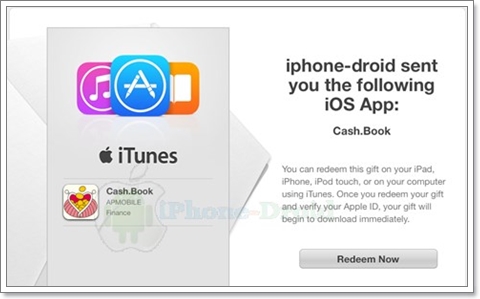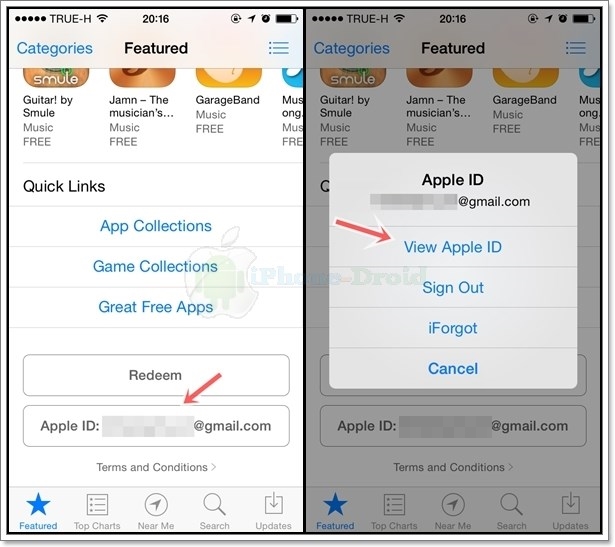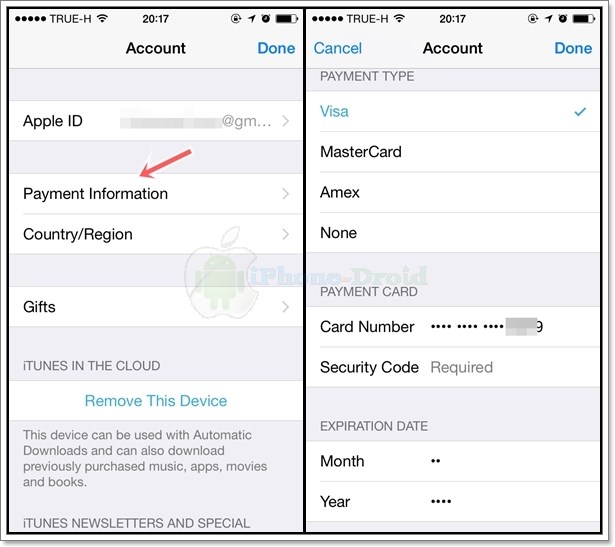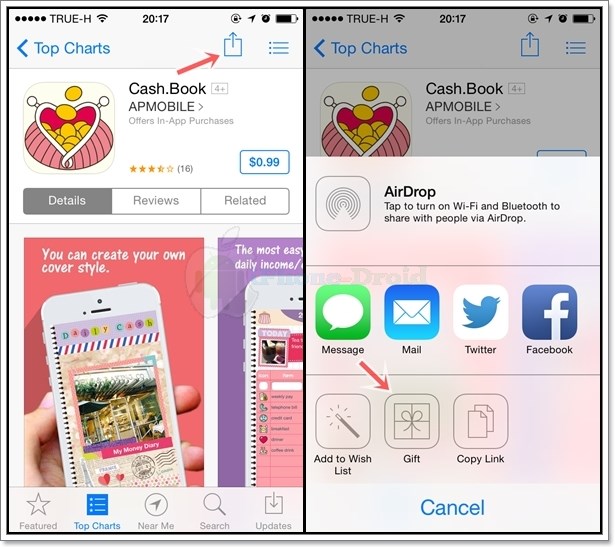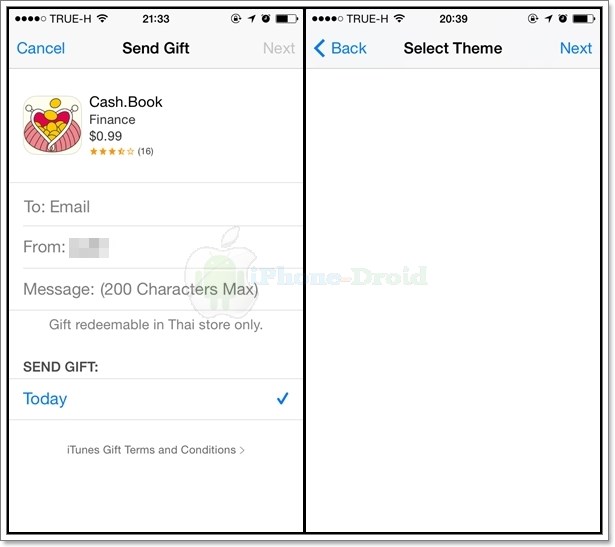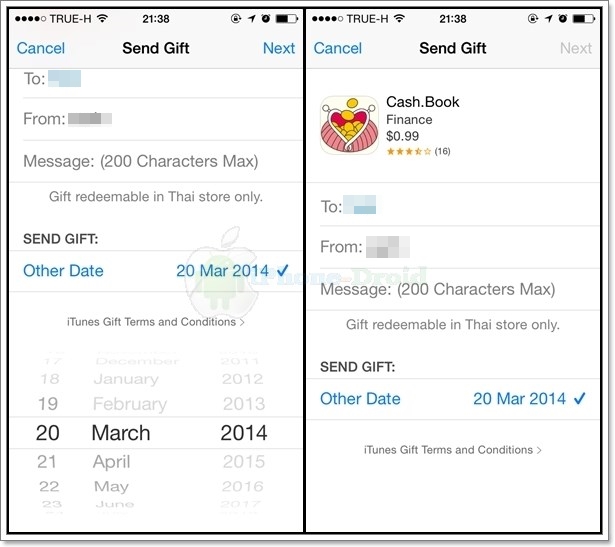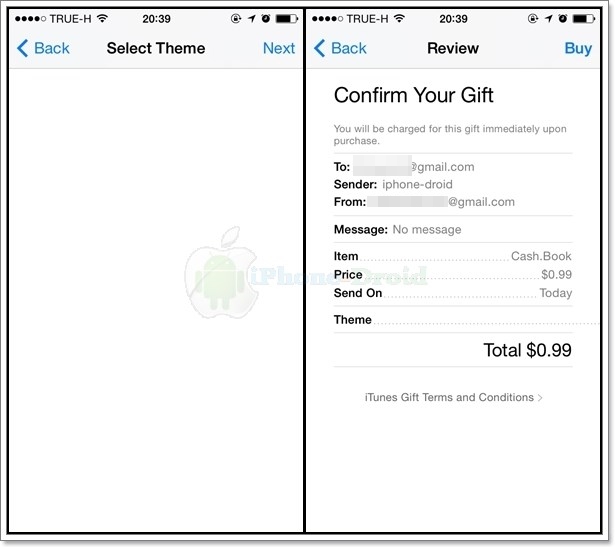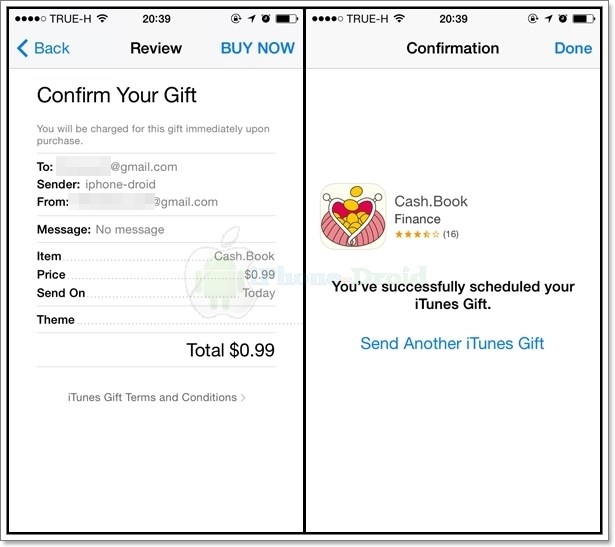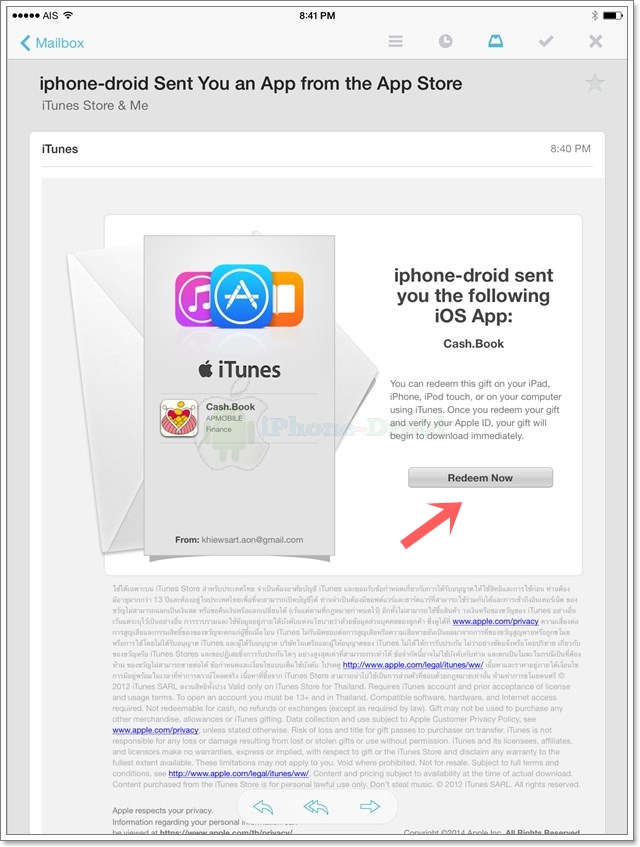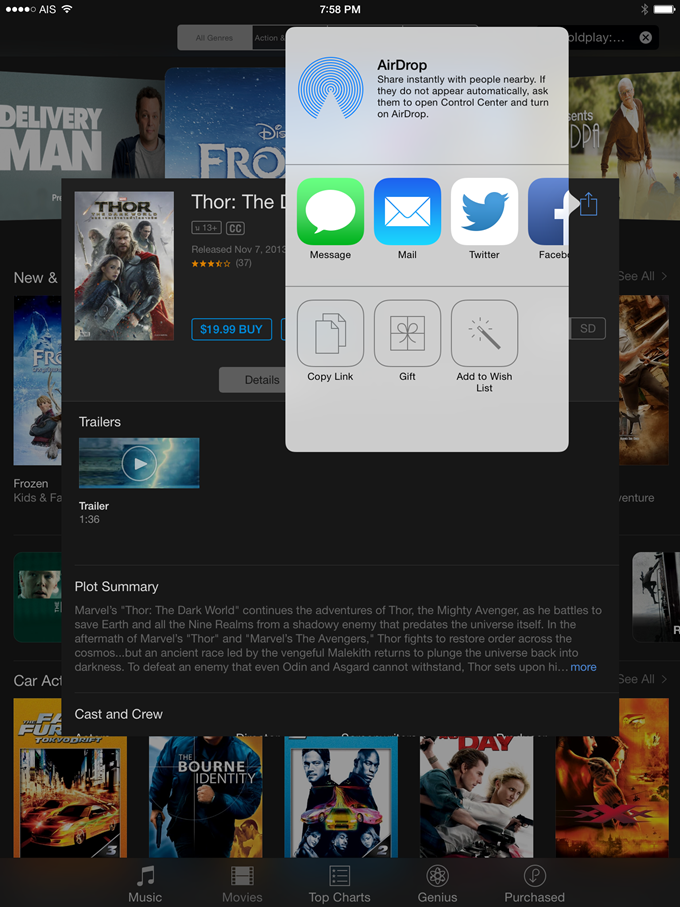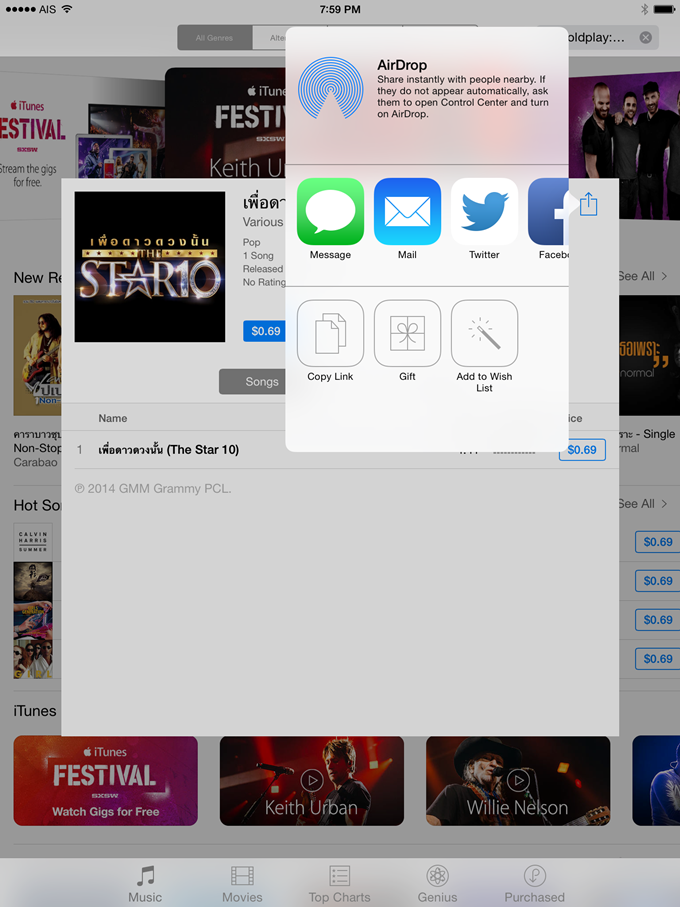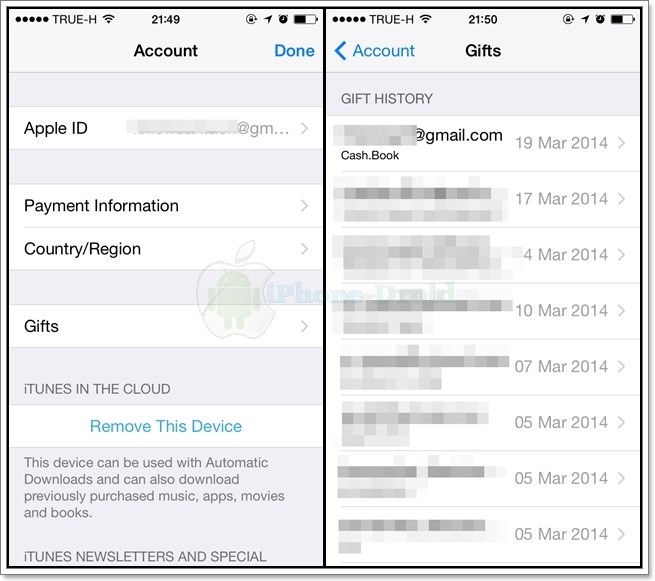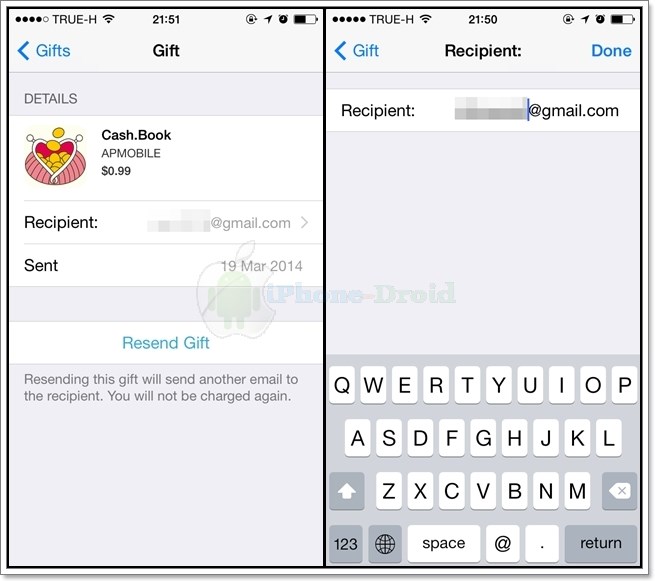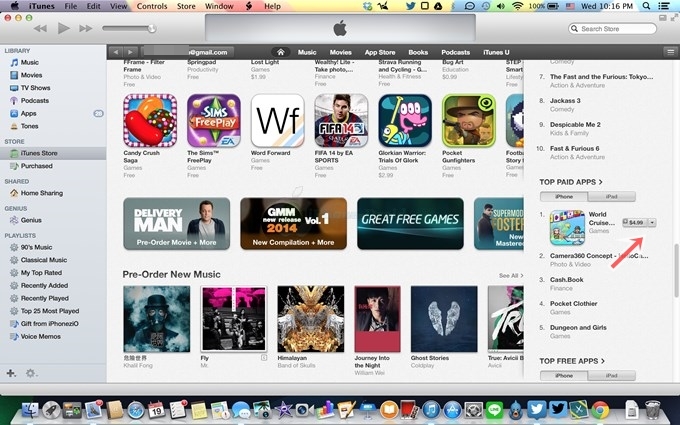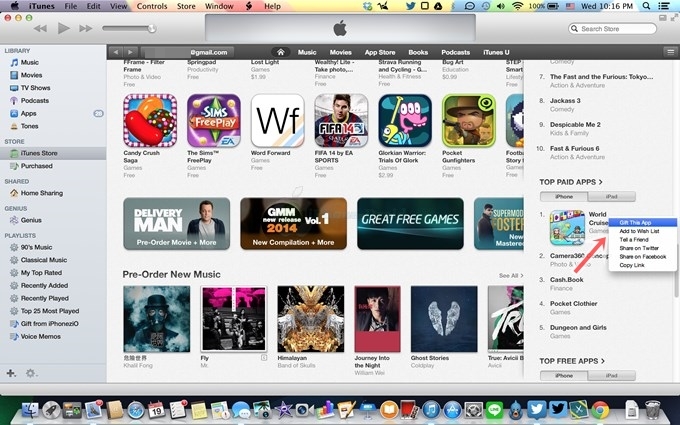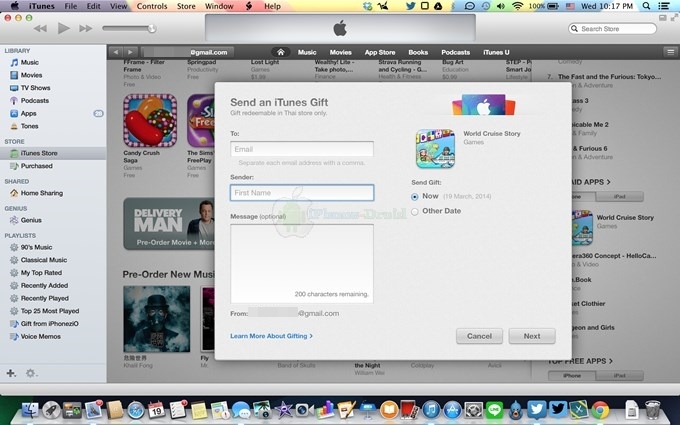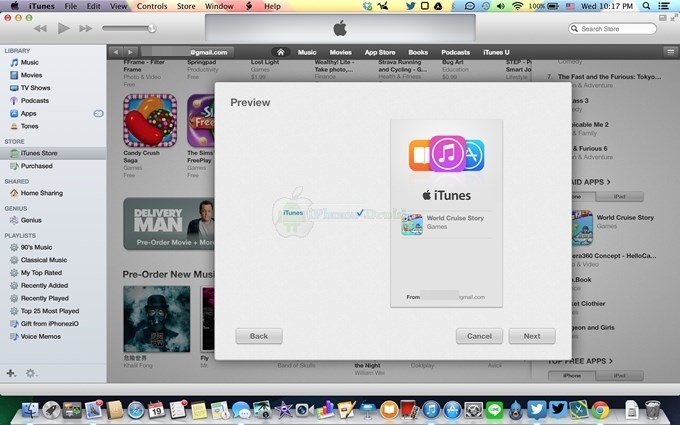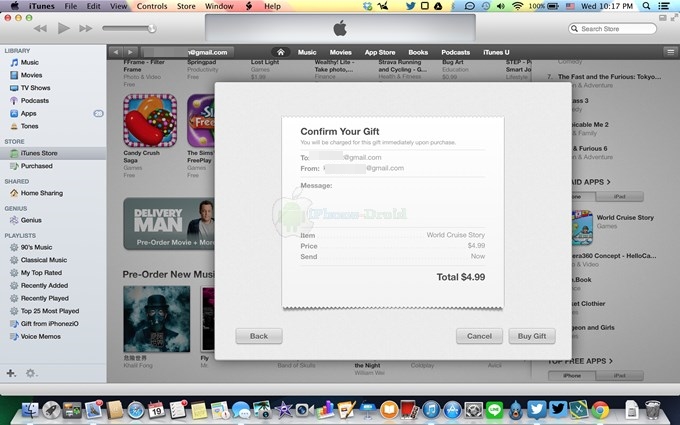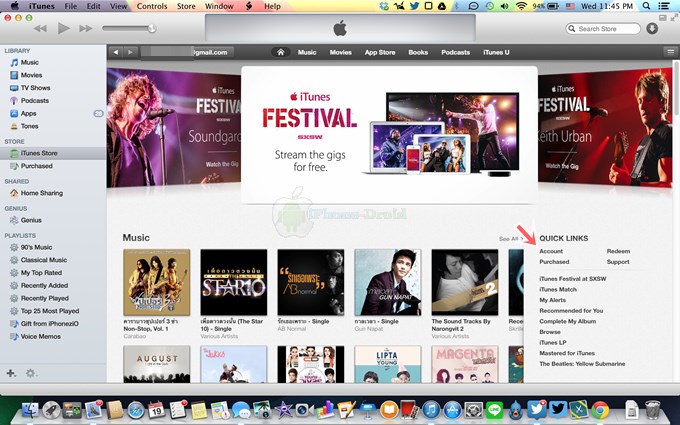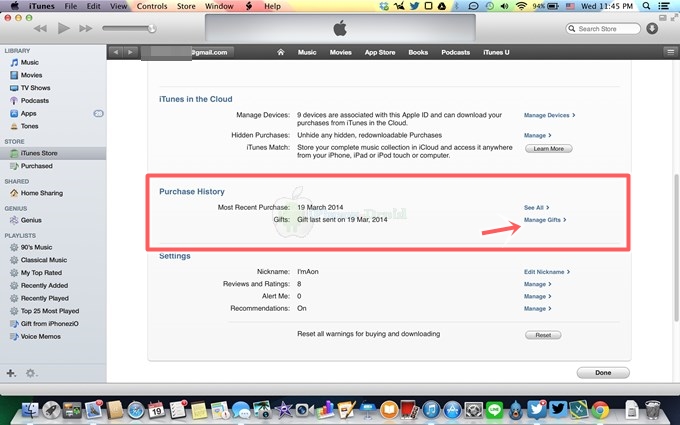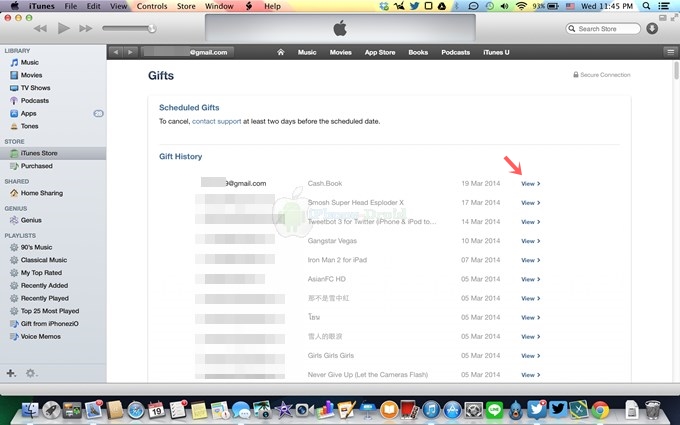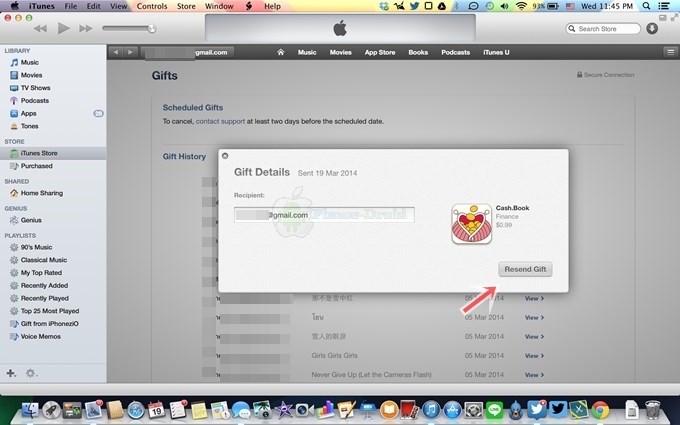Apple News
iOS 7 Tip : วิธีส่งของขวัญ แอพ เพลง ภาพยนตร์ ด้วย iPhone, iPod, iPad และบน iTunes
สำหรับผู้ที่ใช้งานระบบ iOS นั้นสามารถซื้อแอพ เพลง หรือภาพยนตร์ เป็นของขวัญส่งให้กันได้ ซึ่งมีวิธีง่าย ๆ ในการซื้อครับสำหรับคนที่เพิ่มบัตรเดบิต หรือเครดิตของธนาคารเข้าไปใน App Store แล้ว เรามาดูวิธีกันครับว่าซื้อผ่าน iPhone, iPod, iPad และลน iTunes มีขั้นตอนอย่างไรบ้าง
ขั้นตอนในการซื้อแอพ เพลง ภาพยนตร์เป็นของขวัญ ผ่าน iPhone, iPod, iPad
1. เพิ่มบัตรเดบิต หรือเครดิตของธนาคารเข้าไปใน App Store ก่อน สำหรับการใช้บัตรเครดิต VISA และ Master Card นั้น สามารถใช้ทุกธนาคารที่ออกในประเทศไทย ส่วนบัตรเดบิตนั้นจะสามารถใช้ได้กับธนาคารกรุงเทพฯ, ธนาคารกสิกรไทย และล่าสุดธนาคารที่สามารถใช้ซื้อได้คือธนาคารกรุงไทยเท่าที่ทราบมี 3 ธนาคารนี้ที่สามารถใช้ซื้อได้
แต่ก่อนจะซื้อได้นั้นจะต้องเปิดซื้อสินค้าออนไลน์ผ่านอินเตอร์เน็ตก่อน ธนาคารกรุงเทพสามารถโทรสอบถามข้อมูลได้ที่เบอร์ 1333, ธนาคารกสิกรไทย โทร. 02-888-8888 และธนาคารกรุงไทย โทร 1551
2. หลังจากที่เปิดบริการซื้อของผ่านอินเตอร์เน็ตแล้วให้ไปที่ App Store ครับเพื่อเพิ่มบัตรเดบิต หรือบัตรเครดิต โดยการเปิด App Store ขึ้นมา และไปที่แท็บ Feature > เลือกไปที่ Email Apple ID > View Apple ID
เลือกไปที่ Payment Information > จากนั้นไปเพิ่มบัตรเดบิต หรือเครดิต VISA หรือ Master Card และให้กรอกข้อมูลต่อไปนี้ครับ
PAYMENT CARD
- Card Number : ใส่เลขที่บัตรเดบิต หรือบัตรเครดิต 16 หลัก
- Security Code : ให้ดูที่หลังบัตรเดบิต หรือเครดิต จะมีเลขหลังบัตร 3 หลักสุดท้ายกรอกลงไป
EXPIRATION DATE
- Month : ใส่เดือนที่บัตรหมดอายุ
- Year : ปีที่บัตรหมดอายุ
หลังจากที่กรอกข้อมูลทุกอย่างครบถ้วนแล้วเลือกไปที่ Done ได้เลยครับ รอสักครู่ระบบจะหักเงินเพื่อตรวจสอบว่าบัตรยังสามารถใช้งานได้หรือไม่ประมาณ $1 หรือประมาณ 30 กว่าบาทขึ้นอยู่กับค่าเงินและจะคืนให้ภายหลังนะครับ และทุกครั้งที่แอดบัตรถ้าเราเอาบัตรออก และแอดเข้าไปใหม่ระบบจะหักแบบนี้ทุกครั้งเพื่อตรวจสอบบัตร
คำแนะนำเพิ่มเติม ก่อนที่จะเอาบัตรเดบิต หรือเครดิตออกจะต้องชำระค่าแอพให้ครบถ้วนเสียก่อนนะครับ ถ้าเอาออกก่อนที่จะมีการหักยอดเงินจะไม่สามารถดาวน์โหลดแอพ หรืออัพเดทได้จนกว่าจะเพิ่มบัตรเข้าไปใหม่อีกครั้งและชำระยอดเงินที่ซื้อครบตามจำนวนแล้ว
เพิ่มบัตรเรียบร้อยแล้วเรามาส่ง Gift แอพ เพลง หรือภาพยนตร์กันครับ ให้เลือกไปที่แอพที่เราต้องการส่งได้เลย และเลือกไปที่เครื่องหมายสี่เหลี่ยมลูกศรีชี้ขึ้นแบบในภาพด้านล่างนะครับ เลือกไปที่ Gift
จากนั้นให้กรอกข้อมูลให้ครบถ้วน
To : E-mail ให้ใส่ E-mail ของผู้ที่เราต้องส่งให้
From : ใส่ชื่อของผู้ส่ง
Messages: ใส่ข้อความที่ต้องการบอกผู้รับ (ใส่หรือไม่ก็ได้ไม่บังคับ)
Today : ถ้าต้องการส่งให้ส่งทันทีให้เลือกที่ Today ได้เลยนะครับ
หรือหากต้องการตั้งวันที่ส่งให้เลือกไปที่ Today อีกครั้งจากนั้นจะมีคำว่า Other Date ขึ้นมา เลือกวันที่ต้องการตั้งวันส่งล่วงหน้า
หลังจากตั้งวันที่เสร็จแล้วกดไปที่ Next ระบบจะให้เลือก Theme ( Select theme) แต่จะสั่งเกตได้ว่าจะไม่มีธีมให้เลือกครับถูกถอดออกไปแล้วก่อนหน้านี้ เมื่อก่อนจะมีสีธีมให้เลือก จากนั้นให้ Next และ Buy
เลือกที่ BUY NOW อีกครั้ง ระบบจะให้ใส่ Password ของ Apple ID เพื่อยืนยัน รอสักครู่ก็เรียบร้อยแล้วระบบจะ Confirmation เลือก Done ได้เลยครับ แค่นี้ก็เรียบร้อยแล้ว
จากนั้นผู้ที่เราส่ง แอพ เพลง ภาพยนตร์ให้ก็จะได้รับเมล์แบบในภาพนี้เลือกไปที่ Redeen Now เพื่อโหลดครับผม หรือสามารถดูวิธี Redeem เพิ่มเติมทั้งผ่าน iDevice และบนคอมพิวเตอร์ที่นี่
ภาพตัวอย่างการส่ง Gift ภาพยนตร์
ภาพตัวอย่างการส่ง Gift เพลง
และถ้าในกรณีที่เราอาจจะใส่ E-mail ผิด หรือผู้ที่ส่งให้ยังไม่ได้รับ เราสามารถมาส่งใหม่ได้นะครับที่ App Store ถ้าในกรณีที่ต้องการส่งซ้ำที่เมล์เดิม หรือเปลี่ยนอีเมล์ให้เลือก ไปที่ Gift จากนั้นระบบจะแสดงประวัติการส่ง Gift ทั้งหมดขึ้นมาให้เลือกเข้าไปที่แอพที่ผู้รับยังไม่ได้รับ
จากนั้นครับเราสามารถส่งซ้ำโดยการเลือกไปที่ Resend Gift เพื่อเป็นการส่งซ้ำ หรือหากต้องการเปลี่ยน E-mail ใหม่ให้เลือกไปที่ E-mail และเปลี่ยนได้เลยนะครับจากนั้นเลือก Resend Gift อีกครั้ง แค่นี้ก็สามารถส่งซ้ำหรือเปลี่ยน E-mail ที่ใช้รับ Gift ได้แล้ว
ขั้นตอนในการซื้อแอพ เพลง ภาพยนตร์เป็นของขวัญ ผ่าน iTunes
อันดับแรกให้เลือกแอพที่ต้องการส่งครับ สังเกตจากภาพด้านล่างครับหลังแอพจะมี ลูกศรชี้ลงเลือกไปที่นั่นครับ
เลือกที่ Gift this App
To : ใส่ E-mail ของผู้รับ
Sender : ชื่อของคนส่ง
Message : ใส่ข้อความอะไรก็ได้ครับที่ต้องการบอกกับผู้รับ หรือจะไม่ใส่ก็ได้
Send Gift : Now ส่งทันที , Other Date เลือกวันที่ส่งได้
หลังจากที่กรอกข้อมูลต่าง ๆ ครบถ้วนแล้วเลือกไปที่ Next ตรวจสอบความถูกต้องแล้ว Next อีกครั้ง
ตรวจสอบความถูกต้องทั้งหมดอีกครั้งและเลือกที่ Buy Gift ได้เลยครับ ถ้า iTunes ถามรหัสผ่าน ให้ใส่ได้เลย แค่นี้ก็เรียบร้อยแล้ว
และเช่นเดียวกันกับบน App Store บน iTunes เองก็สามารถส่ง Gift ซ้ำ ในกรณีที่เมล์อาจจะผิด หรืออาจจะเปลี่ยนเมล์ที่รับ Gift ใหม่ได้ โดยเลือกไปที่ Account ครับ
เลือกไปที่ Purchase History > Manage Gifts
เลือกที่ View แอพที่อาจจะใส่ E-mail หรือต้องการจะเปลี่ยน E-mail ที่รับ Gift ใหม่
ถ้าต้องการส่งซ้ำที่ E-mail เดิมเลือกที่ Resend Gift ได้เลย หรือหากต้องการเปลี่ยน E-mail ใหม่ ให้พิมพ์ E-mail ใหม่ที่ต้องการแทน E-mail เดิม และ Resend Gift ครับ
เพียงแค่นี้เราก็สามารถซื้อ แอพ เพลง หรือภาพยนต์ส่งให้เพื่อน หรือคนที่คุณรักเป็นของขวัญได้แล้ว อีกทั้งยังสามารถแก้ไขในกรณีที่ส่งแล้วอาจจะไม่ได้รับ หรือใส่ E-mail ผิดไป หวังว่าบทความนี้จะเป็นประโยชน์กับเพื่อน ๆ ทุกคนนะครับ สามารถติดตามข่าวสารจากทางเพจหรือมีข้อมูลสอบถามเพิ่มเติมสามารถติดตามกันได้ที่ https://www.facebook.com/iPhoneDroid.net